本文所分享的知识点是【DirectX诊断工具的打开方法及dxdiag详解】,欢迎您喜欢我爱IT技术网所分享的教程、知识、经验或攻略,下面是详细的讲解。
DirectX诊断工具的打开方法及dxdiag详解
DirectX是Windows系统平台上的诊断工具,最早作为DirectX6.0的一部分,在1998年8月发布。它可以显示您的计算机上DirectX相关的文件,检查正在运行的文件、输入设备、以及视频驱动程序版本。他还可以用来诊断和测试 Direct3D、DirectDraw、DirectMusic、DirectSound、和DirectPlay的功能。
1.单击开始菜单找到运行(如图1所示)
有些是经典的开始菜单,但是都是一样的,在开始菜单都是可以找到的。
快捷键调开始》运行是:开始键+R键;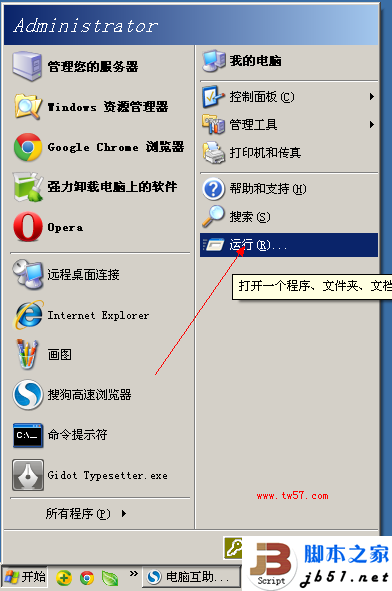 (图1 开始菜单)
(图1 开始菜单)
在运行窗口中的打开文本框中输入dxdiag命令,然后按确定或者直接回车键即可调出DirectX诊断工具了;
说明一下:dxdiag不区别大小写。 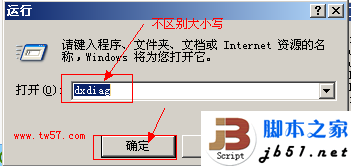 (图2 运行msconfig命令)
(图2 运行msconfig命令)
2.在系统盘中打开DirectX诊断工具
DirectX诊断工具默认是安装在C:\WINDOWS\system32此目录下;
说明一下C盘是我的系统盘,如果你的系统盘是在D盘的话,那么此文件应该是在D:\WINDOWS\system32
以上两种方法,建议还是使用第一种方便。第二种只是系统出配置出现问题的时候才用到的。
msconfig命令详解释:
/x outfile 自动保存XML信息到<outfile>并退出;
/t outfile 自动保存txt信息到<outfile>并退出;
/whql:on 允许dxdiag检查WHQL数字签名;
/whql:off 不允许dxdiag检查WHQL数字签名; 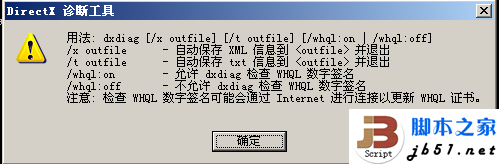
关于DirectX诊断工具的打开方法及dxdiag详解的相关讨论如下:
相关问题:再开始菜单点运行输入dxdiag后出来一个DirectX诊断...
答:可以先对磁盘进行以下碎片整理,系统运行变慢的原因多半也在这里,一般的大量的垃圾文件会产生在根目录下WINDOWS下TEMP文件下,这里是WINDOWS存放临时文件的地方,可以放心删除其中的文件,不用担心系统会出现错误。 如果自己不清楚哪些文件是可... >>详细
相关问题:电脑没声音解决方法 “开始”—“运行”—输入 dxdiag, ...
答:不错,果然行!谢谢 了 >>详细
相关问题:dxdiag DirectX 诊断工具是用来干什么的?(求助)
答:运行里面输入 DXDIAG 在Windows中,与游戏以及多媒体直接相关的就是DirectX,通过系统自带的DirectX诊断工具就可以对游戏和多媒体出现的显示、声音不正常等问题进行诊断,让它们运行得更顺畅。 一、认识DirectX DirectX是Windows操作系统的一种... >>详细
- 评论列表(网友评论仅供网友表达个人看法,并不表明本站同意其观点或证实其描述)
-
